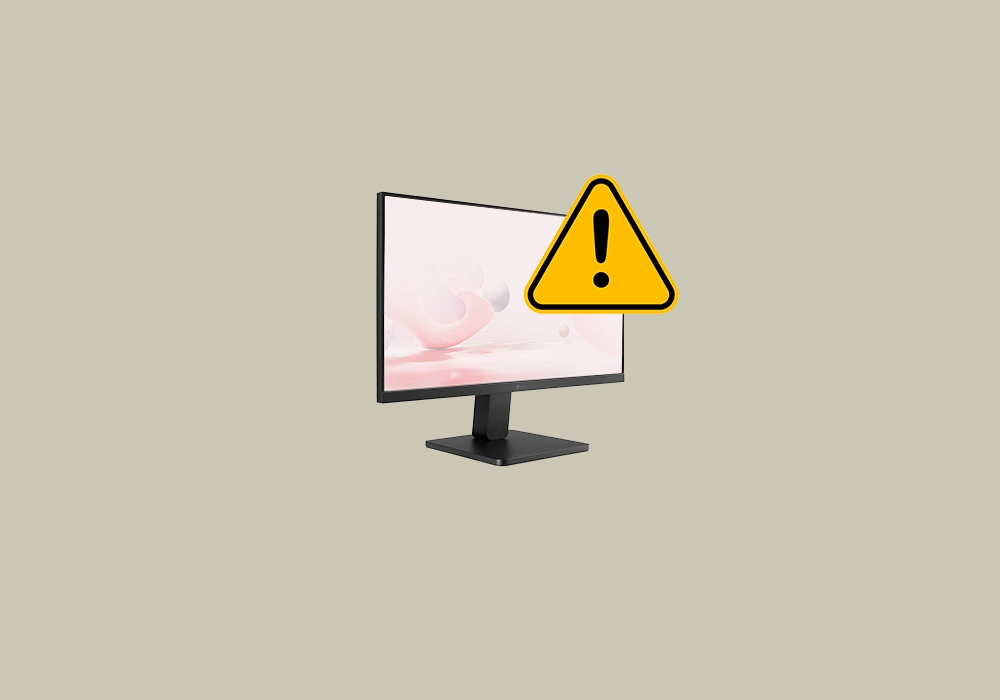اگر کامپیوتر شما روشن میشود اما ویندوز بالا نمیآید، ممکن است دلایل مختلفی در پشت این مشکل وجود داشته باشد. این مشکل میتواند ناشی از ایرادات سختافزاری مانند خرابی هارد دیسک یا RAM باشد، یا ممکن است به مشکلات نرمافزاری، مانند خرابی فایلهای سیستمی یا بهروزرسانیهای ناموفق مربوط شود. خوشبختانه، در بیشتر موارد، این مشکل قابل رفع است و شما میتوانید با استفاده از ابزارهای ویندوز یا اقدامات سادهتر، سیستم خود را بازیابی کنید.
در این مقاله، به بررسی رایجترین دلایل عدم بوت ویندوز و راهحلهای آن پرداختهایم تا به شما کمک کنیم این مشکل را بهراحتی برطرف کنید. اگر پس از امتحان کردن این روشها همچنان مشکل پابرجا بود، ممکن است نیاز به بررسیهای تخصصی و تعمیرات سختافزاری باشد که میتوانید از خدمات فیکسی پلاس برای رفع مشکلات سیستم خود بهرهمند شوید.

دلایل رایج عدم بالا آمدن ویندوز
در ادامه به ۹ دلیل در ویندوز که باعث بالا نیامدن آن می شود می پردازیم.
۱. مشکل در هارد دیسک یا SSD
یکی از اصلی ترین دلایل عدم بالا آمدن ویندوز می تواند مربوط به خرابی هارد دیسک یا SSD باشد. اگر هارد شما آسیب دیده یا دچار مشکل شده باشد، ویندوز نمی تواند به درستی بارگذاری شود.
- ابتدا مطمئن شوید که کابل های هارد یا SSD به درستی وصل شده اند.
- اگر از هارد یا SSD جدید استفاده می کنید، ممکن است نیاز به نصب مجدد ویندوز داشته باشید.
- برای بررسی سلامت هارد یا SSD می توانید از نرم افزارهای تست سلامت هارد مانند CrystalDiskInfo استفاده کنید.
۲. خرابی فایل های سیستم ویندوز
گاهی اوقات فایل های حیاتی سیستم عامل مانند فایل های بوت خراب می شوند. این خرابی می تواند به دلیل خاموش شدن ناگهانی سیستم یا ویروس ها اتفاق بیفتد.
- استفاده از ابزار Startup Repair: اگر سیستم ویندوز شما به درستی بوت نمی شود، می توانید از ابزار تعمیر خودکار ویندوز برای شناسایی و رفع مشکل استفاده کنید.
- سیستم را روشن کرده و در حین راهاندازی آن، چند بار کلید F8 را فشار دهید.
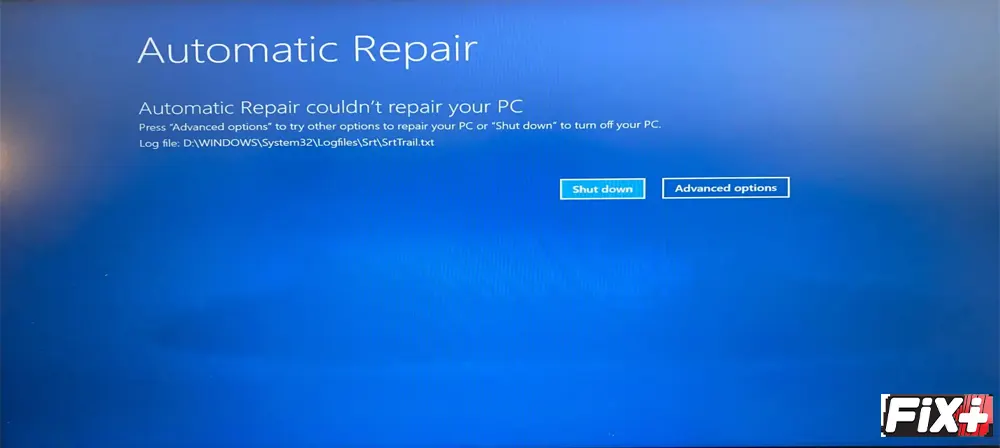
- گزینه Repair your computer را انتخاب کرده و سپس به قسمت Startup Repair بروید.
- استفاده از ابزار SFC /scannow: این ابزار می تواند فایل های سیستمی خراب را شناسایی و تعمیر کند.
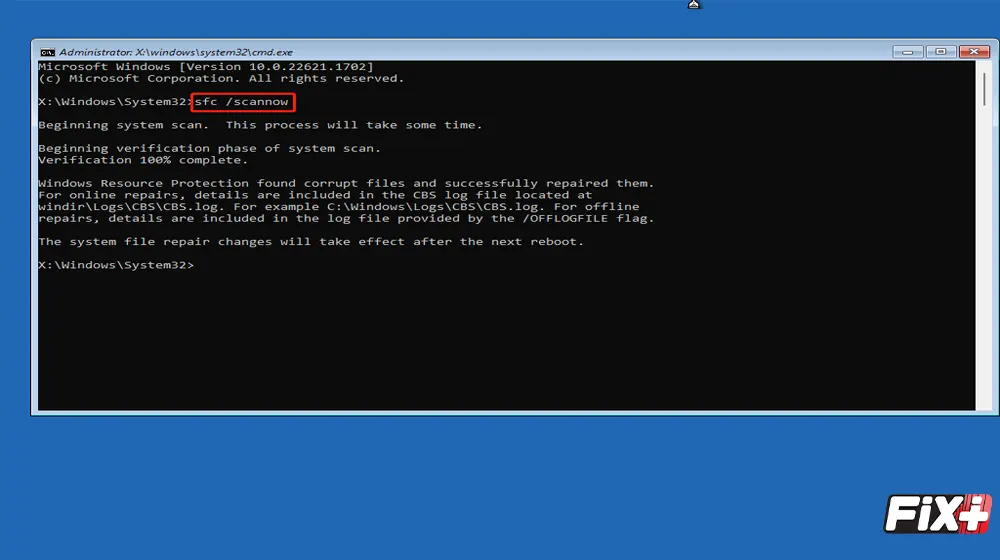

پشتیبانی تخصصی از شرکتها، سازمانها و ارگانها
عقد قرارداد خدمات نرم افزاری و نگهداری با شرکت ها با شرایط ویژه ارائه خدمات به شرکت ها
- در محیط Command Prompt (با دسترسی Administrator) دستور sfc /scannow را وارد کنید.
۳. مشکل در BIOS یا تنظیمات بوت
اگر ترتیب بوت در BIOS به درستی تنظیم نشده باشد، سیستم نمی تواند ویندوز را از هارد یا SSD بوت کند.
- وارد BIOS/UEFI شوید (معمولاً با فشردن کلید Delete یا F2 در زمان بوت).
- بررسی کنید که هارد یا SSD شما در تنظیمات ترتیب بوت (Boot Order) در اولویت باشد.
- اگر از سیستم های چندگانه بوت استفاده می کنید، مطمئن شوید که درایو ویندوز اولین اولویت را در ترتیب بوت دارد.
۴. خرابی RAM (حافظه موقت)
یکی از دلایل دیگر ممکن است مربوط به حافظه RAM باشد. اگر RAM دچار مشکل شده باشد، سیستم قادر به بارگذاری ویندوز نخواهد بود.
در صورت خرابی رم کامپیوتر شما، تکنسین های فیکسی پلاس می توانند به شما کمک کنند.
- حافظه RAM را تست کنید: می توانید از ابزار MemTest86 برای بررسی سلامت RAM استفاده کنید.

- کارت حافظه را دوباره نصب کنید: حافظه را از اسلات خود خارج کرده و مجدداً نصب کنید.
۵. ویروس ها یا بدافزارها
ویروس ها یا بدافزارها می توانند به فایل های حیاتی سیستم عامل آسیب بزنند و موجب مشکلاتی در هنگام بوت سیستم شوند.
- سیستم را در Safe Mode راه اندازی کنید و از یک آنتی ویروس به روز برای اسکن سیستم استفاده کنید.
- اگر امکان دسترسی به ویندوز وجود ندارد، می توانید از نرم افزارهای آنتی ویروس بوتیبل (مثلاً Kaspersky Rescue Disk) برای اسکن و حذف ویروس ها استفاده کنید.
۶. خرابی درایور یا بهروزرسانی های اخیر
گاهی اوقات نصب به روزرسانی های جدید ویندوز یا درایورها ممکن است باعث بروز مشکل در بوت شدن ویندوز شود.
- اگر می توانید وارد Safe Mode شوید، به Device Manager رفته و درایورهای نصب شده را بررسی کنید.
- می توانید System Restore را از طریق Recovery Options انجام دهید تا ویندوز را به یک نقطه بازگردانی که قبل از مشکل بوده، برگردانید.
۷. مشکل در کارت گرافیک
اگر کارت گرافیک شما خراب شده باشد یا به درستی شناسایی نشود، ممکن است سیستم بوت شود اما صفحه سیاه بماند یا در حین بارگذاری ویندوز مشکلی پیش بیاید.
- اگر از کارت گرافیک مجزا استفاده می کنید، آن را از اسلات خود خارج کرده و دوباره نصب کنید.
- اگر از گرافیک مجتمع (onboard) استفاده میکنید، مطمئن شوید که کارت گرافیک مجزا غیرفعال باشد.
۸. نقص در سیستم فایل (File System)
گاهی اوقات سیستم فایل ویندوز دچار خرابی می شود، که این مشکل باعث عدم بوت شدن سیستم می شود.
- اگر امکان دسترسی به Command Prompt را دارید، از دستور chkdsk /f برای بررسی و تعمیر سیستم فایل استفاده کنید.
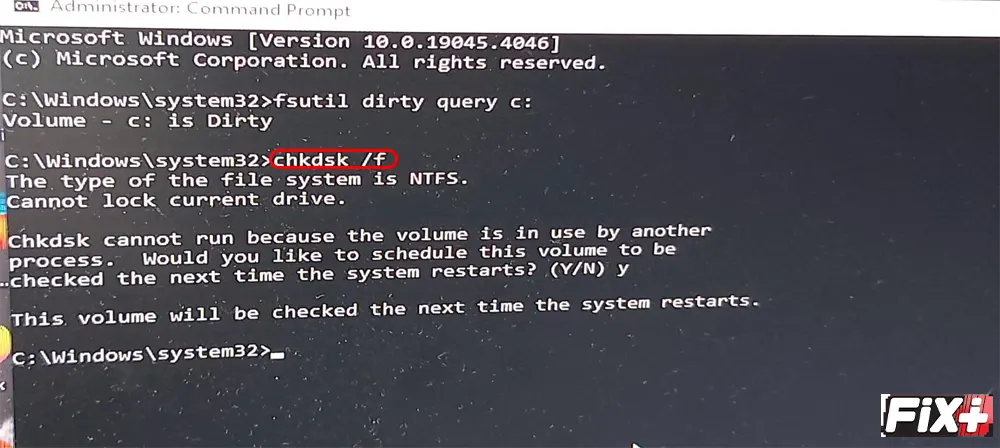
۹. عدم پشتیبانی از سخت افزار جدید
گاهی اوقات، اگر سخت افزاری مانند کارت گرافیک، RAM یا پردازنده جدید به سیستم اضافه کرده اید، ممکن است ویندوز نتواند به درستی بوت شود.
- مطمئن شوید که سیستم شما با سخت افزار جدید سازگار است.
- برای اطمینان از سازگاری سخت افزار، می توانید از ابزارهای تست سازگاری سخت افزار مانند PC Part Picker استفاده کنید.
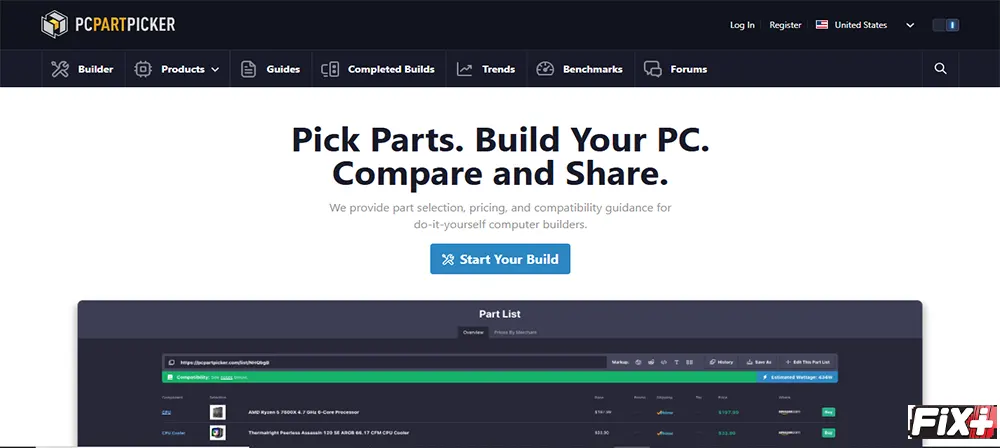
راهحل های نهایی
اگر هیچکدام از راه حل های ذکرشده مشکل شما را حل نکرد، ممکن است ویندوز نیاز به نصب مجدد داشته باشد. برای این کار، می توانید از یک USB Bootable با نسخه جدید ویندوز استفاده کرده و ویندوز را مجدداً نصب کنید، یا اگر نصب ویندوز را بلد نیستید متخصصین فیکسی پلاس می توانند این کا را برای شما انجام دهند.
نکته: اگر مشکل شما پیچیده تر است یا فکر می کنید که نیاز به تعمیرات سخت افزاری وجود دارد، می توانید از خدمات فیکسی پلاس برای بررسی دقیق تر و رفع مشکلات سخت افزاری سیستم خود استفاده کنید.